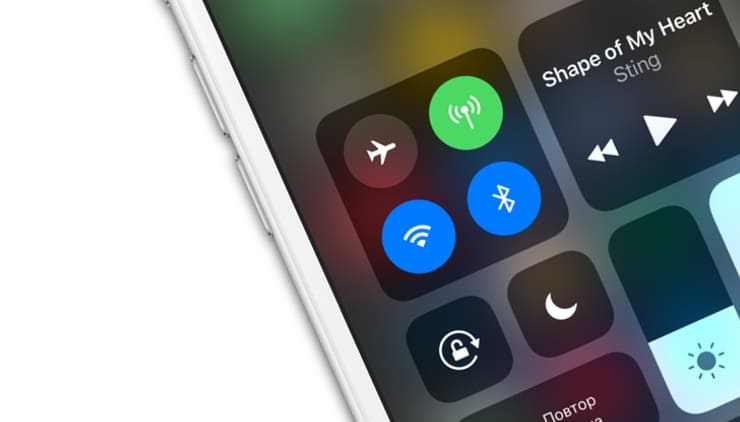Підключення та налаштування мобільного Інтернету на iPhone
Як увімкнути мобільний Інтернет на айфоні – досить частий запит на просторах пошукових систем. Телефони компанії “Еппл” надають користувачеві відразу кілька видів зв’язку – мобільний Інтернет, підключення до бездротової мережі Wi-Fi, з’єднання з комп’ютером за допомогою дроту або Bluetooth. Найбільшого поширення набули перші два варіанти з’єднання з Мережею.
Увімкнення мобільної мережі в iPhone
На сьогоднішній день будь-який оператор стільникового зв’язку надає можливість підключити мобільний Інтернет в стандарті 3G, 4G або LTE. За нормального покриття і якості з’єднання можна досягти хорошої швидкості Інтернету. Що стосується мереж Wi-Fi, то зараз практично кожне публічне місце має свою точку доступу з можливістю безкоштовно підключитися.
З мобільним доступом найчастіше проблем не виникає, під’єднатися доволі просто через те, що СІМ-карти продаються з усіма готовими налаштуваннями. Достатньо лише встановити її в телефон і користуватися всіма привілеями доступу до Інтернету з гаджета. Однак трапляється таке, що можливість передавати дані стільниковою мережею пропадає.
Можна самостійно все налаштувати. Крім цього, оператор може заблокувати доступ у зв’язку з відсутністю грошей на рахунку або перевищенням ліміту трафіку.
Зверніть увагу: найчастіше втрата зв’язку з Мережею трапляється внаслідок системного збою.
Провести діагностику й усунути збій можна самостійно без особливих проблем. Якщо ж це зробити не виходить, то рекомендується віднести айфон у сервісний центр.
Покрокова інструкція як підключати Інтернет і зробити всі налаштування на пристрої від “Еппл”:
- Насамперед потрібно переконатися, чи активована передача даних у Мережі. Подивитися це можна в налаштуваннях телефону. Щоб перевірити, потрібно зробити такі дії: “Стільниковий зв’язок” – “Налаштування”.
- Після цього потрібно перевірити активність двох значків – “Увімкнути 3G” і “Стільникові дані”. Вони мають горіти зеленим кольором. Якщо обидва або один з них сірий, значить послуга неактивна.
- Якщо перемикач “Стільникові дані” перебуває в неактивному стані, то є можливість з’єднання тільки по бездротовій мережі вай-фай. Пункт про ввімкнення 3G також бажано активувати, інакше айфон прийматиме і передаватиме дані тільки за застарілим стандартом EDGE. Він має дуже низьку швидкість (до 470 Кбіт/с), яка явно не влаштує користувача.
Важливо! Підключення стандарту четвертого покоління проводиться так само, тільки потрібно вибрати замість 3G підключення до LTE або 4G.
Також слід звернути увагу, що ввімкнення послуги передачі даних за стандартами третього або четвертого покоління не є гарантією постійної роботи з ними. Річ у тім, що, якщо якість з’єднання низька, то апарат автоматично перейде на нижчий формат. Наприклад, з 4G на 3G або з 3G на 2G, тобто застарілий EDGE. Отримати інформацію про поточну технологію дуже просто: потрібно подивитися, який значок у верхньому лівому кутку активний.
Там буде один із таких:
- LTE. В даному випадку користувач може бути спокійний і впевнений, що апарат працює на максимальній швидкості у форматі з’єднання четвертого покоління;
- 3G. Це означає, що пристрій у зв’язку з низькою якістю з’єднання знизив стандарт;
- E. Така літера може шокувати деяких любителів швидкого мобільного Інтернету, оскільки телефон перейшов на найнижчий стандарт і працює на мінімальній швидкості;
- Якщо не горить жоден із представлених покажчиків, отже, з’єднання з Мережею просто відсутнє.
Зверніть увагу! Останній пункт може свідчити про відсутність підключення внаслідок технічних неполадок у оператора або абонента. Крім цього, може бути неактивним перемикач передачі стільникових даних.
Налаштування
Коли всі наведені вище дії здійснено, потрібно уточнити правильність введення даних для бездротового мобільного з’єднання.
Це можна зробити таким чином:
- Потрібно знову зайти в розділ “Стільниковий зв’язок”. Внизу потрібно знайти пункт “Стільникова мережа передачі даних” і натиснути на нього для входу.
- Там можна побачити бік “Стільникові дані”, в якому знаходяться три рядки під назвами APN, ім’я користувача, пароль.
Зверніть увагу: для різних операторів вводяться свої дані, які можна знайти на офіційному сайті.
Можна не вводити жодних даних у смартфон самостійно, а зателефонувати в техпідтримку стільникового оператора і попросити надіслати налаштування. Через невеликий проміжок часу після прийде СМС з усією інформацією. І навіть у цьому випадку вводити нічого не потрібно, всі налаштування залишиться зберегти безпосередньо з отриманого повідомлення.
Також важливо пам’ятати про необхідність перезавантаження гаджета щоразу після введення. З’єднання активується після ввімкнення пристрою.
Причини відсутності з’єднання
Цивілізація і розвиток технологій привчили людей користуватися всіма благами. Будь-яке порушення може викликати занепокоєння і незручність. Це ж стосується і відсутності мобільного з’єднання з мережею Інтернет. Звикнувши до можливості в будь-який момент дізнатися необхідну інформацію або спілкування з друзями через соціальні мережі, настає засмучення, якщо гаджет перестає ловити Мережу. Але не варто панікувати, можна спробувати самостійно виявити й усунути проблему.
Річ у тім, що неполадки з підключенням мобільного Інтернету легше визначити, на відміну від інших способів підключення. Достатньо всього лише знати основні показники, які свідчать про несправності:
- ситуація, коли мобільний Інтернет функціонує з перебоями або взагалі не працює, при цьому активні покажчики 3G або LTE;
- відсутня можливість підключення до бездротової мережі;
- неможливо ввімкнути режим модему на пристрої.
Зверніть увагу! Найчастіше проблеми з мобільним Інтернетом полягають у відсутності передачі даних, але значок з’єднання активний. Це може бути як причиною невеликого збою, так і більш серйозних неполадок.
Для вирішення зазвичай достатньо перезавантажити гаджет. Крім цього, можна спробувати активувати “Режим польоту” і через кілька секунд відключити його. Якщо жоден із варіантів не допоміг, потрібно шукати причину відсутності з’єднання в мережевих налаштуваннях.
Часто телефон може перестати отримувати і передавати дані через неполадки в оператора. У такому разі їх набагато складніше визначити, ніж технічні проблеми в телефоні.
Якщо всі необхідні налаштування було перевірено, проте з’єднання з Інтернетом немає, то потрібно копати глибше.
Не підключена послуга доступу до Інтернету
Ця причина часто змушує користувачів нескінченно змінювати налаштування. Але все набагато простіше. Річ у тім, що за замовчуванням з’єднання з мережею Інтернет є у всіх представлених на вітчизняному ринку операторів зв’язку. Відсутність підключеної послуги може відбуватися тільки через те, що абонент самостійно і випадково її відключив в особистому кабінеті або через гарячу лінію.
Підключити послугу заново можна таким чином:
- зателефонувати оператору і попросити все повернути як було;
- звернутися в сервісний центр оператора;
- зробити це в особистому кабінеті на офіційному сайті стільникового зв’язку.
Вичерпано ліміт доступного пакета даних
Це ще одна доволі поширена причина, через яку доступ до послуг мобільного Інтернету може бути обмежений. Кожен оператор надає можливість виходу в Інтернет за тим чи іншим тарифом. Якщо він не безлімітний, то обмежений певною кількістю одержуваних мегабайт.
Зверніть увагу: якщо користувач вичерпав увесь ліміт, то оператор має право автоматично відключити послугу або перевести на нижчу швидкість.
У таких випадках можна продовжити дію та отримати додатковий пакет за певну плату або скористатися наступними порадами:
- Зателефонувати на гарячу лінію і попросити про перепідключення послуги користування Інтернетом з поточного моменту. Якщо на особистому рахунку буде достатньо коштів, то це можна буде зробити відразу ж, якщо ні, то користувача попросять поповнити його;
- Існує послуга обміну додаткових мегабайт на зібрані бонуси. Подібне може запропонувати, наприклад, МТС. Можна за 150 бонусних балів придбати пакет на 100 Мбайт у Мережі. Отримати бали дуже просто, наприклад, одразу 100 бонусів оператор дає тільки за те, що абонент пройшов соціальне опитування на офіційному сайті;
- Якщо немає бажання витрачати кошти на продовження пакета, можна спробувати тимчасово переключитися з мобільного Інтернету на Wi-Fi. Бездротова мережа ловить у багатьох громадських місцях, тож, якщо тарифний пакет скоро оновиться після щомісячної оплати, то можна потерпіти кілька днів.
Відсутність коштів на особистому рахунку
Зверніть увагу! Найпростіша і найбанальніша проблема серед усіх користувачів.
Річ у тім, що якщо абонент не має коштів на поточному рахунку, то оператор блокує можливість здійснити дзвінок, користуватися Мережею і надсилати повідомлення. У таких випадках, може бути активним значок бездротової мережі, але підключення відсутнє. Рішення тільки одне – поповнення рахунку. Можна зробити це без комісії на сайті оператора. Для цього потрібно ввести дані банківської картки.
Зверніть увагу! Поширена думка, що стільниковий зв’язок з Інтернетом може зникнути у зв’язку з минулим оновленням операційної системи iOS. Вона помилкова, оскільки жодного впливу на передачу даних нова версія не має.
Якщо відсутність зв’язку сталася через системний збій, то в 50 % випадків втрати з’єднання з бездротовими мережами усунути неполадку допомагає звичайне перезавантаження. У всіх айфонах воно виконується однаково – одночасним затисненням двох кнопок “Додому” і “Вимкнення”.
Також можна зробити повне скидання налаштувань до заводських. У такому разі потрібно зробити такі кроки:
- “Налаштування”;
- “Основні”;
- “Скидання”;
- “Скинути налаштування мережі”.
Важливо! Особиста інформація користувача, така як фото, аудіо, відео та повідомлення, залишаться в колишньому вигляді. Потрібно буде тільки заново здійснити налаштування стільникової мережі.
Особливості підключення та налаштування мобільного Інтернету в різних операторів
Найчастіше під час підключення в абонента вже активовано один із тарифів мобільного зв’язку з Інтернетом. Пакети бувають різні: на кілька сотень мегабайт або пару гігабайт аж до безлімітного. Користувач може сам вибрати найбільш вигідний тариф. Якщо ж активний пакет перестав влаштовувати, то його можна замінити на більш просунутий. Зробити це можна в особистому кабінеті на сайті оператора або зателефонувавши в техпідтримку.
За перехід на інший тариф можуть зняти певну суму, плюс доведеться відразу сплатити за користування тарифом на місяць. Після цього доведеться щомісяця в певну дату поповнювати особистий рахунок.
Також рекомендується стежити за акціями та бонусами, оскільки в деяких операторів є додаткові пакети в подарунок під час підключення або зміни тарифного плану.
Значок мобільного інтернету в айфоні
Зрозуміти, який стандарт зараз активний, допоможе значок Інтернету в лівому верхньому кутку смартфона. Це може бути LTE, 3G, 2G або E (EDGE). Таким чином користувач завжди зможе визначити формат і приблизно зрозуміти, про яку швидкість з’єднання йдеться. Якщо жодного значка немає, то це може свідчити про знаходження телефону поза зоною покриття.
Увімкнути послугу Internet на айфоні досить просто. За замовчуванням СІМ-карта вже підключена до Мережі. Якщо з’єднання відсутнє, то можна спробувати вирішити проблему самостійно. Але перед перевіркою і зміною налаштувань рекомендується перевірити дію тарифу або баланс на особистому рахунку.